Så här skyddar du din iOS-enhet med ett starkare alfanumeriskt lösenord

När du konfigurerar en iOS-enhet som kör iOS 9, uppmanas du att få ett sexsiffrigt lösenord. Men du kanske inte vet att du kan använda ett starkare alfanumeriskt lösenord-en som använder bokstäver och siffror-på dina iOS-enheter. Vi visar dig hur.
Innan du använder ett alfanumeriskt lösenord på din iOS-enhet, kom upp ett starkt lösenord som du kan komma ihåg. Du kan kolla ditt lösenord på GRCs lösenhackstacks sida för att se hur stark det är.
Om du vill byta till ett alfanumeriskt lösenord på din iOS-enhet, tryck på "Inställningar" på startskärmen.
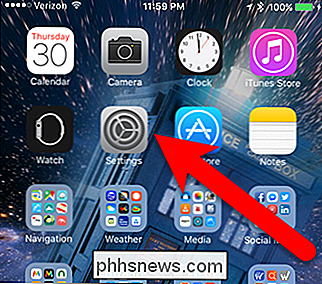
På skärmen Inställningar trycker du på " Tryck på ID och lösenord ".
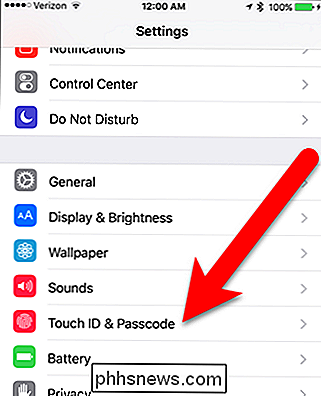
Ange ditt nuvarande numeriska lösenord på skärmen Ange lösenord.
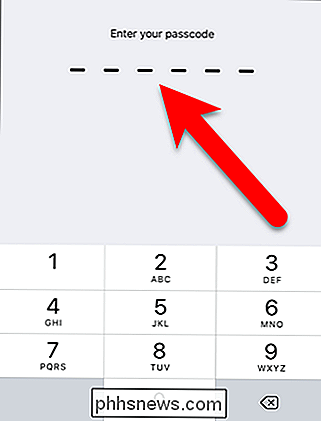
På skärmen Touch ID & Passcode trycker du på" Ändra lösenord ".
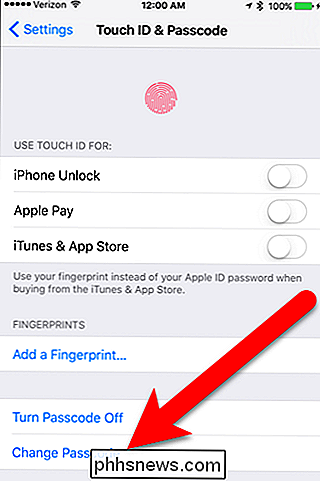
Ange ditt gamla lösenord (eller nuvarande) igen på
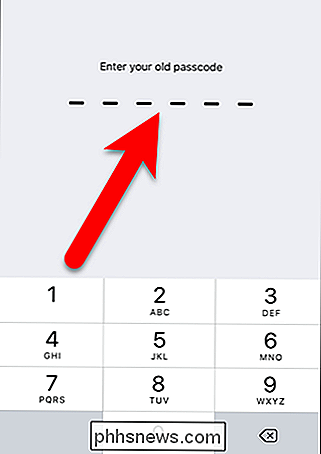
Nu, istället för att ange ett nytt numeriskt lösenord, trycker du på "Alternativ för lösenord".
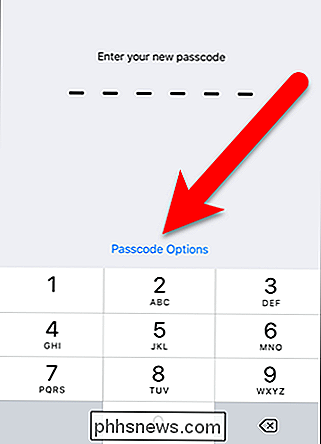
Tre alternativdisplay så att du kan ange en fyrsiffrig numerisk kod (som används i iOS före version 9) , en anpassad numerisk kod (tillåter en längre numrerad kod) eller en anpassad alfanumerisk kod. Tryck på "Anpassad alfanumerisk kod".
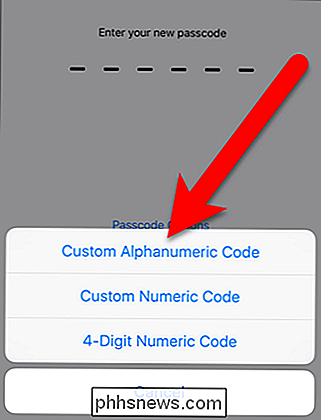
Skriv in ditt nya alfanumeriska lösenord och tryck på "Retur" på tangentbordet eller "Nästa" i det övre högra hörnet av skärmen.
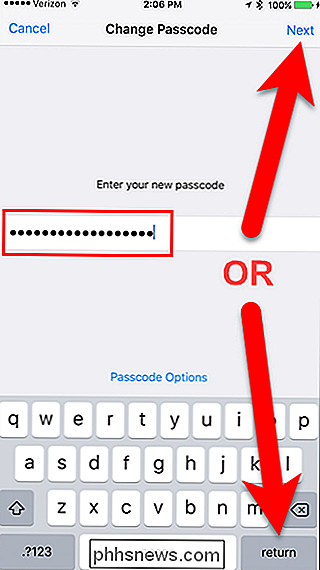
Ange ditt nya alfanumeriska lösenord igen för att verifiera det.
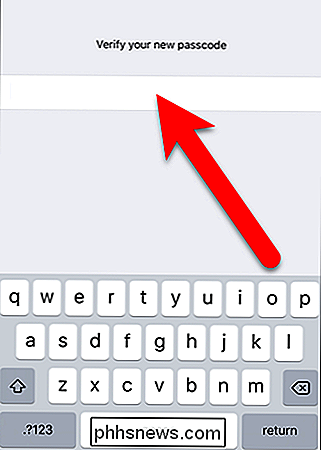
Nu när din iPhone är låst får du ett tangentbord för att ange ditt alfanumeriska lösenord.
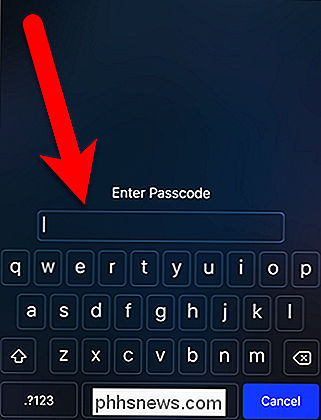
Du kan också använda samma procedur för att växla tillbaka till en sexsiffrigt lösenord eller byta till fyra -digit-lösenord (rekommenderas inte) eller till ett numeriskt lösenord för anpassad längd.

Så här ändrar du skärmbilder sparas i OS X
Skärmdumpar är lätta att ta i OS X. Du kan antingen använda Command + Shift + 3 eller Command + Shift + 4 för att ta full skärm skärmdumpar eller crosshair skärmdumpar. Som standard sparas dessa bilder på skrivbordet, men det finns ett enkelt sätt att ändra det. För att göra detta behöver du bara köra några kommandon i terminalen.

Hur man döljer, återställer och permanent tar bort objekt i Apple Photos
Bilder är Apples sätt att låta användare konsolidera sina foton och videoklipp i i stort sett samma app på OS X och iOS, vilket synkroniseras sedan över dina enheter via iCloud. Om du någonsin raderar ett foto i Foton kan du fortfarande få tillbaka det. Vi har tagit upp bilder sedan det släpptes eftersom det är ett bra standardverktyg för bildhantering på IOS och OS X.


